win10官方重装系统图文教程
- 分类:Win10 教程 回答于: 2020年07月12日 08:01:25
下面是win10官方重装系统图文步骤:
一、准备事项
1、下载小白一键重装系统软件
2、备份好电脑系统盘上面的重要文档
3、关闭电脑运行的杀毒工具
二、安装过程
1.百度搜索[小白系统官方]下载[小白一键重装系统软件]
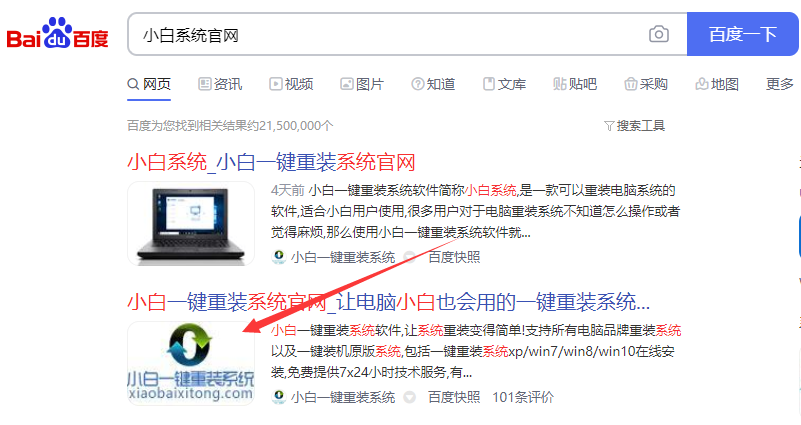
2.然后双击下载[小白一键重装系统软件]。
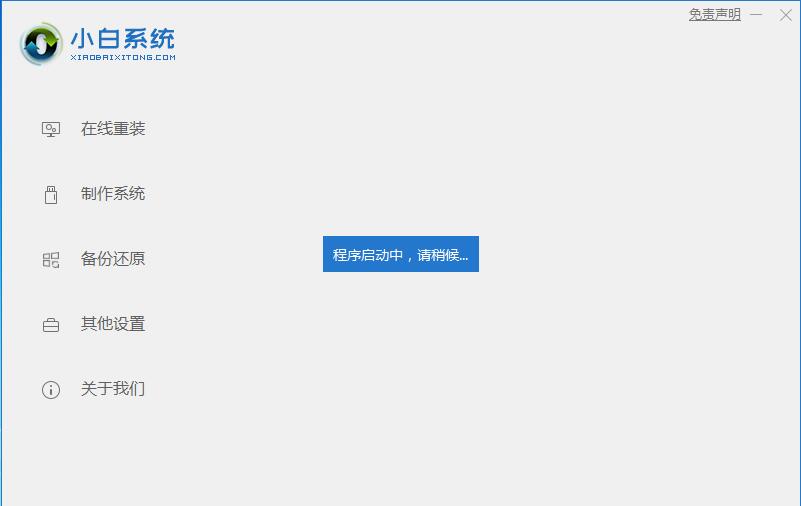
2.在通过小白系统完成计算机安装环境的测试后,您会看到建议安装我们的win10系统,然后单击[安装该系统]。

3.选择计算机需要安装的软件,例如浏览器,安全卫士等,然后在选择后单击[下一步]。

4.以下小白系统开始下载我们需要安装的win10系统。安装期间请不要关闭软件或使计算机进入睡眠状态并关闭网络等。
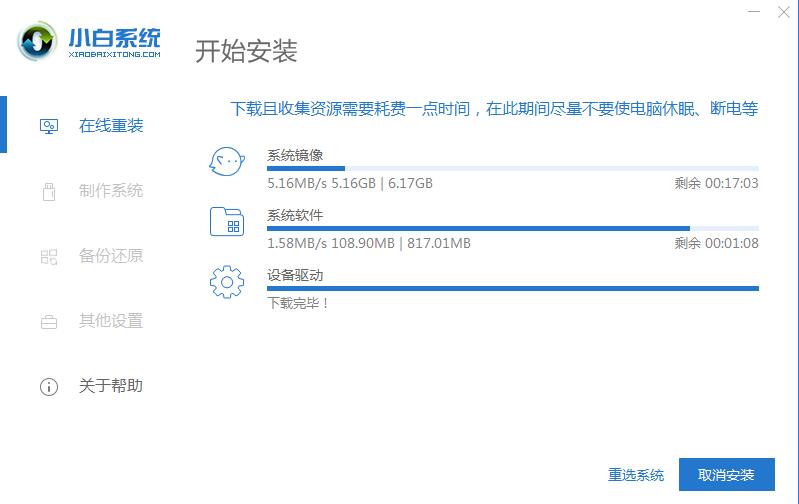
5.下载完成且环境部署完成后,您会看到小白软件会在10秒内自动重启开始安装系统。此时,您可以单击[立即重新启动]。
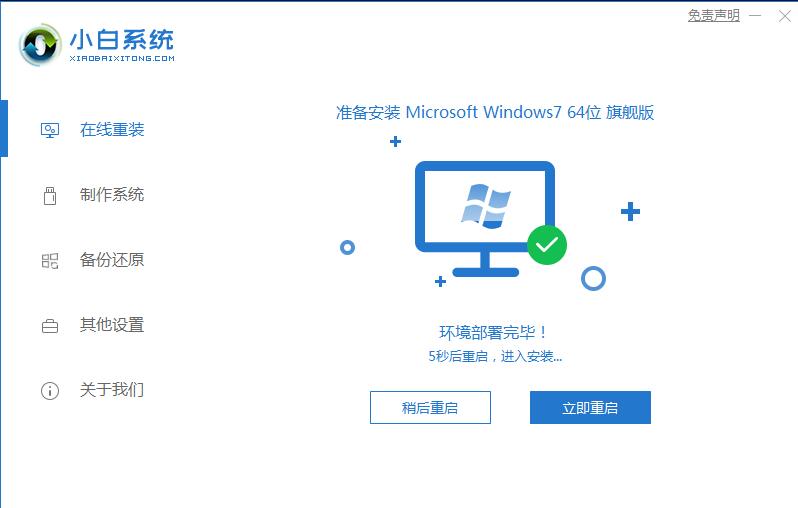
6.计算机重新启动后开始安装win10系统。在多次自动重启后,正式进入了win10操作系统界面,一键重装win10系统成功了。
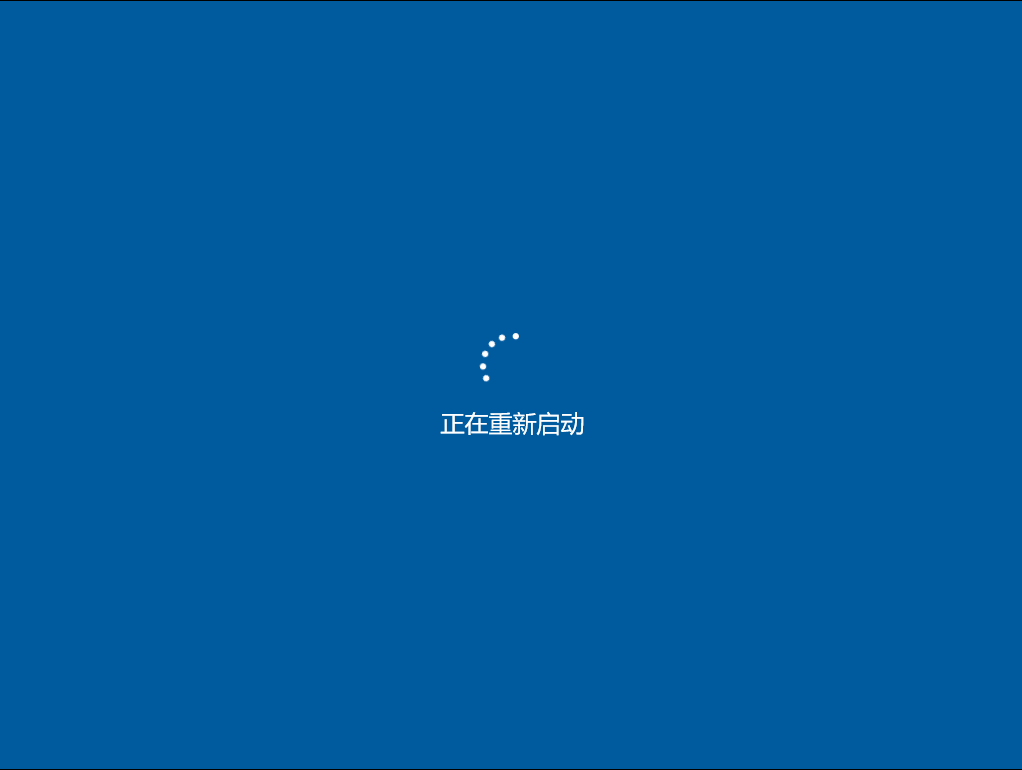
上述是一键重装win10系统的图文教程。
 有用
26
有用
26


 小白系统
小白系统


 1000
1000 1000
1000 1000
1000 1000
1000 1000
1000 1000
1000 1000
1000 1000
1000 1000
1000 1000
1000猜您喜欢
- 腾讯升级win10操作教程2017/10/18
- 详解win10风扇声音大怎么解决..2019/03/19
- win10电脑怎么格式化c盘系统盘..2021/09/04
- win10不停安装垃圾软件怎么解决的步骤..2021/08/23
- 电脑管家win10专版介绍2023/04/14
- 教你win10家庭版怎么升级win10专业版..2021/07/07
相关推荐
- win10操作系统有哪些功能2022/12/29
- 告诉你怎么锁定电脑2018/11/07
- 很实用的小白win10系统下载安装图文步..2021/03/17
- 戴尔台式机重装系统win102023/04/04
- 详解win10重装win7后自动修复失败怎么..2021/05/27
- word表格制作,小编教你word如何制作表..2018/05/02

















